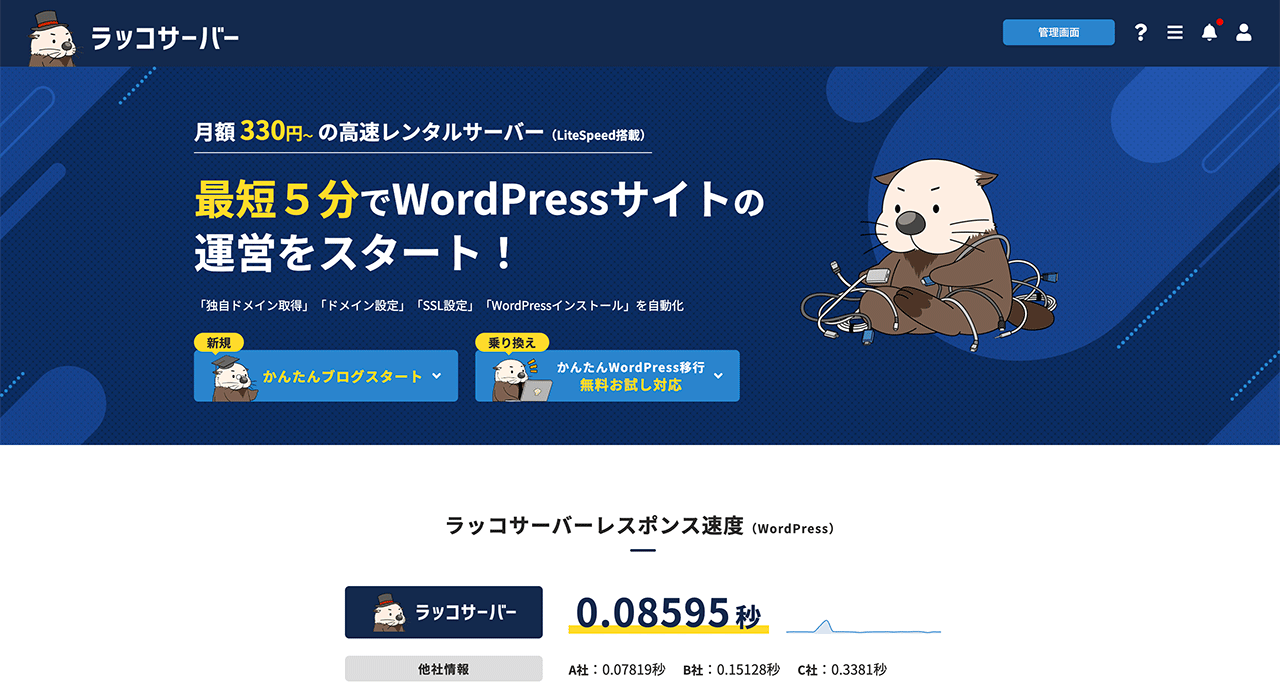本ページはプロモーションが含まれています
ラッコサーバーは「ラッコキーワード」などSEOツールで有名な「ラッコ株式会社」が提供するレンタルサーバーです。
2021年9月リリースの比較的新しいレンタルサーバーで、ラッコ系のWEBサービスを使用したことのある方は気になるのではないでしょうか?
今回はそのラッコサーバーの特徴と評判、使い方までまとめて紹介していきます。
ラッコサーバーの特徴
ラッコサーバーの特徴を紹介します。
ラッコ系サービスとの連携が充実

サイトを簡単に売買できるラッコマーケットとの親和性が高く、ラッコサーバーで立ち上げたブログであれば、契約の際に作成したラッコIDを付け替えるだけでサイトの売買取引ができてしまいます。
ブログを立ち上げたけどなかなか続けられなかった…。といった場合でも、マーケットに出せば簡単に現金化できるので、ブログを始める敷居が下がって嬉しいですね。
反対に、0からブログを始めるのが億劫だ…。という場合は、マーケットでサイトを買ってしまうことも可能です。
WordPressを使ったブログ用サーバーに向いている
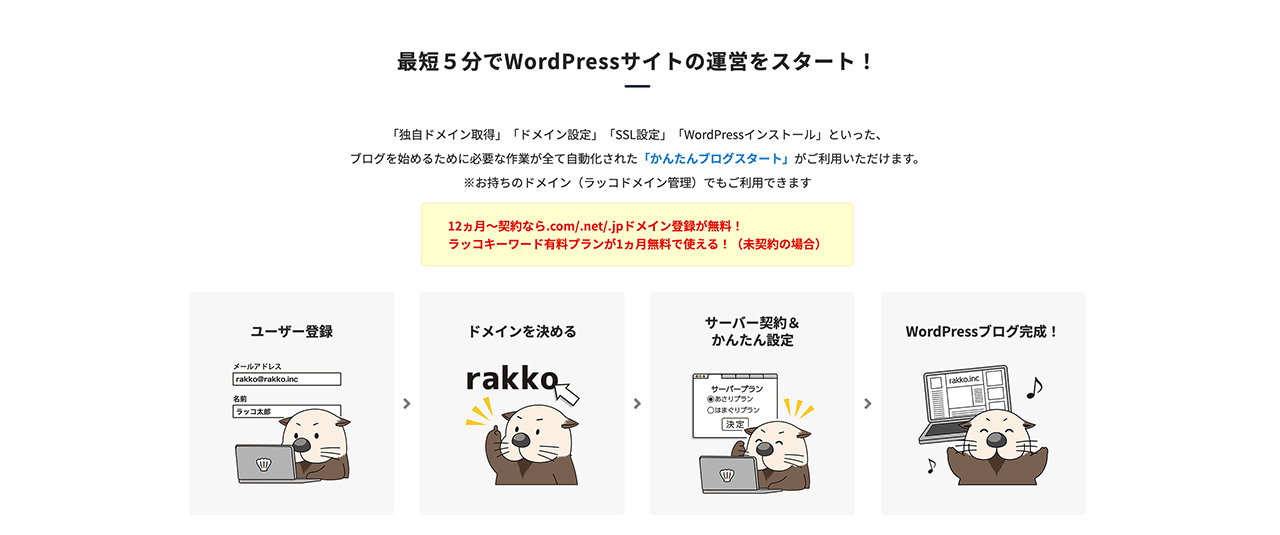
ラッコサーバーはどちらかというと開発用というより、WordPressを使ったブログ用サーバーとして向いています。
「かんたんブログスタート」機能を使用すれば、初心者の方でも面倒な設定作業なしでWordPressブログを開設することができます。
管理画面がモダンで分かりやすい
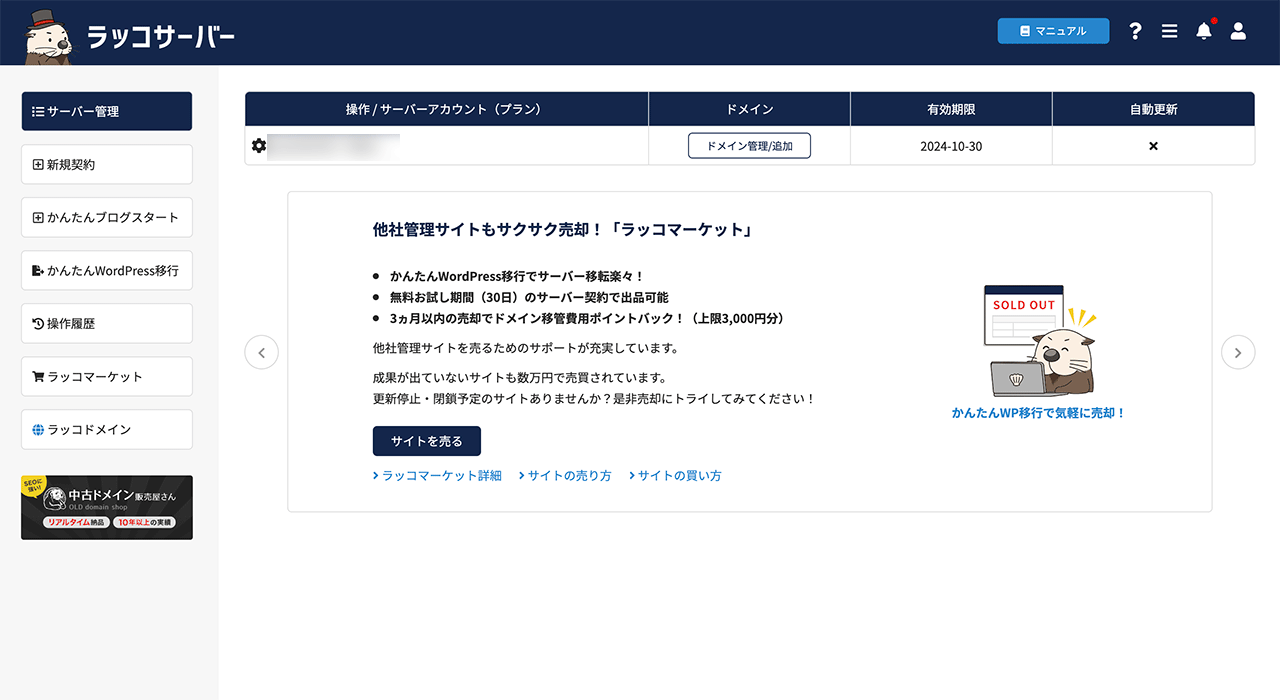
比較的新しいレンタルサーバーなので、ダッシュボードがモダンなデザインで直感的に操作できます。
サーバー管理に慣れていない方にとって、管理画面がわかりづらいとかなりストレスですよね…。
サーバー設定を行うコントロールパネルにはcPanelが使われています。
mixhostやColorfulBoxでも採用されている世界シェアトップのコントロールパネルです。
ラッコサーバーの評判・レビュー
ここからは実際に使用しての使用感とSNS等でリサーチした評判をまとめていきます。
ラッコサーバーの良い評判・おすすめポイント
ブロガーにとっては余計な機能がなくわかりやすい
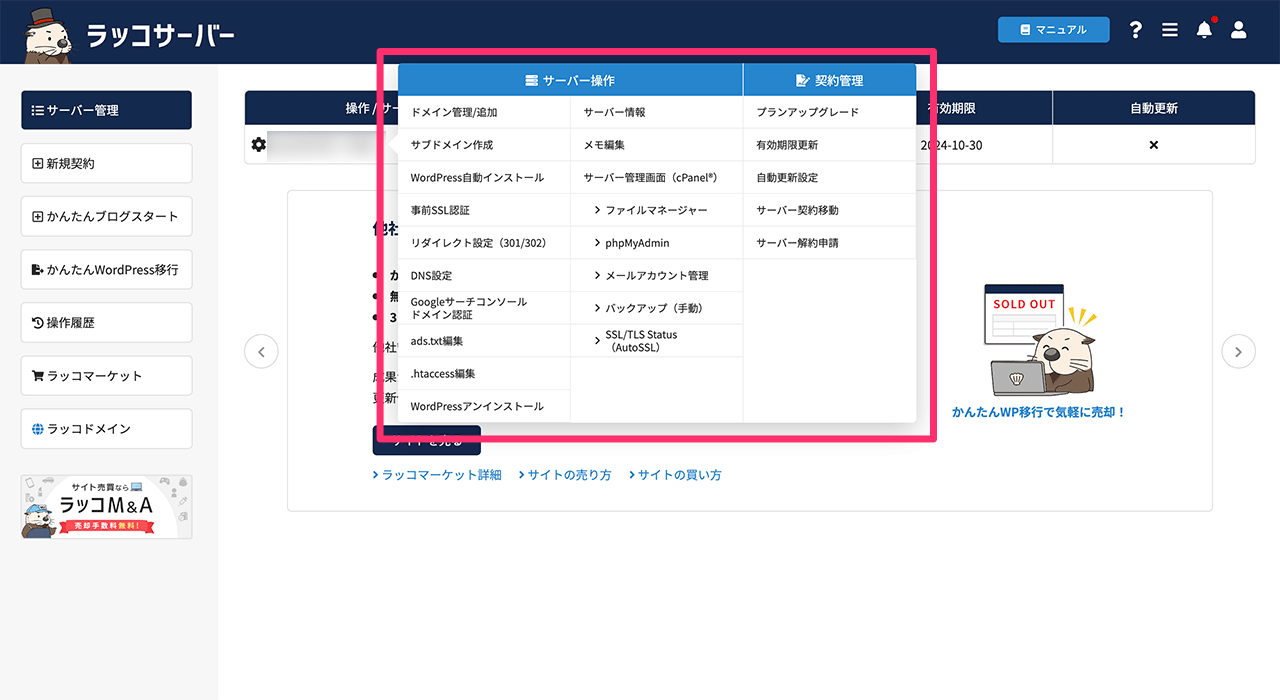
実際に使用してみて、管理画面に必要以上に設定項目が並べられておらず、非常にわかりやすかったです。
一般的なレンタルサーバーでは、多くの利用シーンに合わせて設定項目がたくさんあるのですが、ラッコサーバーでは主にブログ運営に必要な項目のみショートカットで用意されているのがわかりやすいですね。
ラッコキーワードの無料特典が嬉しい
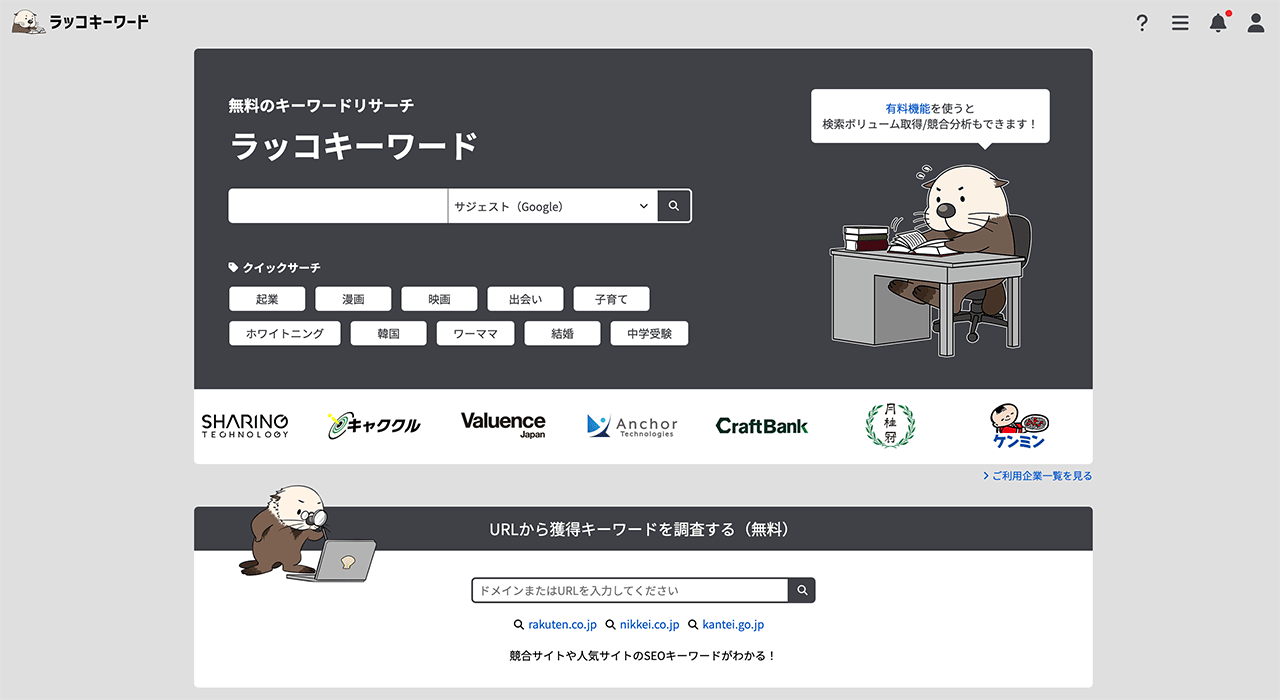
ラッコサーバーで「かんたんブログスタート」を使って契約すれば、キーワード分析ツール「ラッコキーワード」を1ヶ月無料で使用することができます。
ブログ記事の作成には必須のキーワード分析ツールですが、高機能な有料ツールは1万円/月するものもあり、なかなかブログを始めたての頃は手が出ないのでこれは嬉しいと思いました。
サポートからの返信が早い
これはSNSでの評判ですが、サポートからの返信が早いという口コミがありました。
初心者の頃は何かトラブルが多くなりがちですが、サポートの返信が早いとありがたいですね。
ラッコサーバーの惜しい点
ここからは実際に使用してみて惜しいと感じた点をまとめてみます。
比較的新しいサービスなので情報が少ない
契約する前にGoogle検索やSNSで評判を下調べしたのですが、あまり情報がなく少し不安になるかもしれません。
各種設定方法や使い方は公式サイトでサポート記事が公開されているので問題はなかったのですが、少しイレギュラーなトラブルだと検索しても出てこない可能性が高いので、お問い合わせからサポートに連絡するのが良さそうです。
ラッコサーバーのプラン一覧
ラッコサーバーのプランは以下の通りです。
| プラン | RK1 | RK2 | RK3 |
|---|---|---|---|
| 月額料金 | 440円/月 | 990円/月 | 1.980円/月 |
| ドメイン | 1 | 無制限 | 無制限 |
| PV目安 | 50万PV/月 | 500万PV/月 | 1,000万PV/月 |
| SSD | 100GB | 400GB | 600GB |
| vCPU | 1 | 6 | 10 |
| メモリ | 2GB | 8GB | 18GB |
ラッコサーバーの使い方
では、実際にラッコサーバーの契約からブログの開設までを行っていきます。
ラッコIDを作成する
今回はラッコIDをまだ作成していない前提で進めていきます。すでにラッコIDを所有している方は飛ばしてください。
公式サイトの「新規登録」をクリックします。
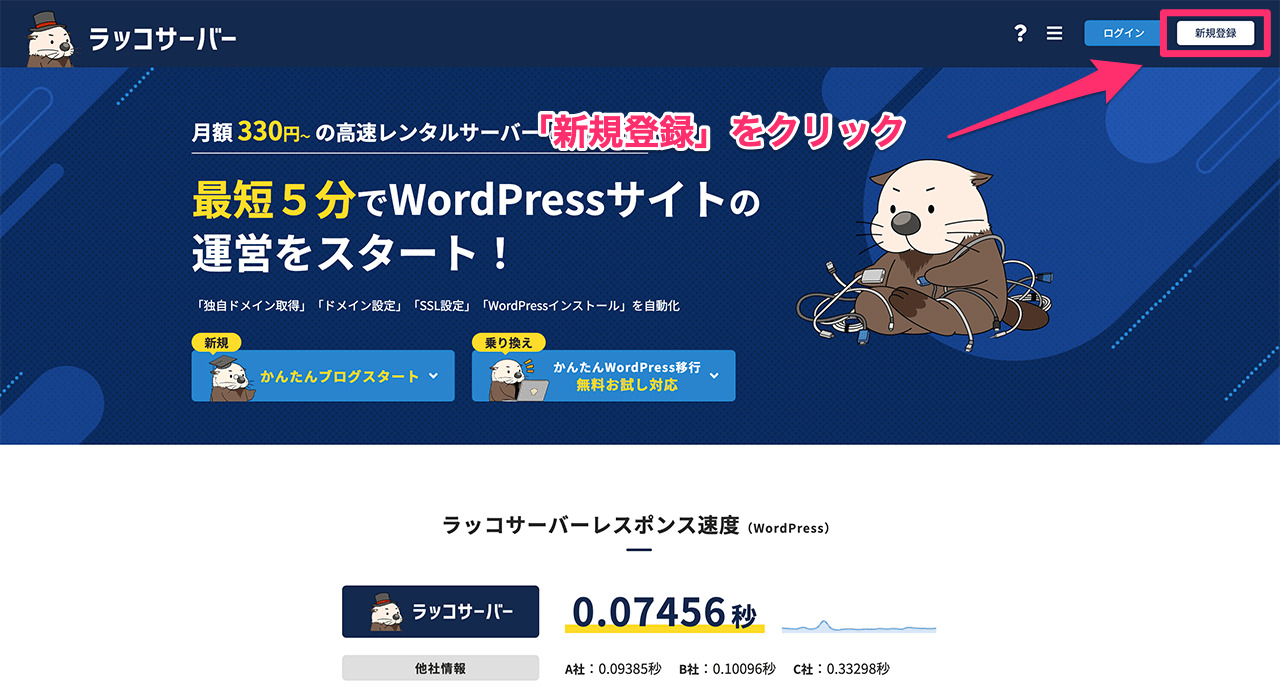
ラッコIDに登録するメールアドレスを入力してください。
利用規約を確認して、チェックを入れて「登録」をクリックします。
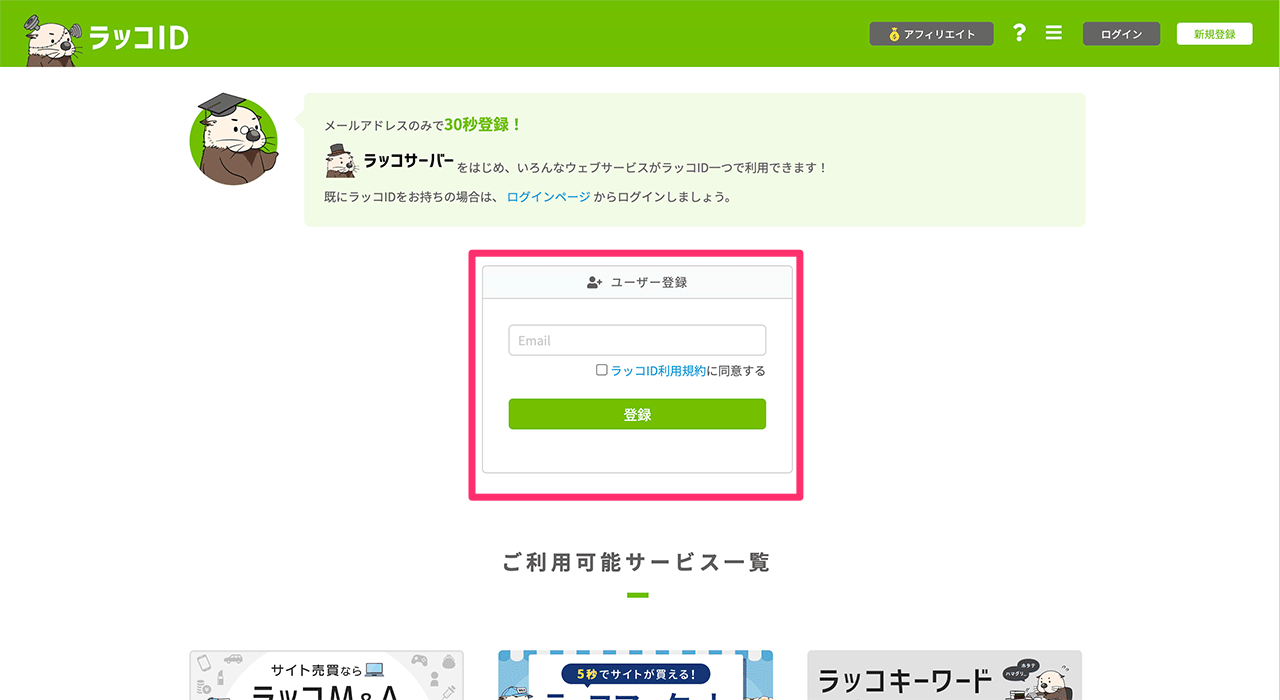
登録したメールアドレスに本登録用のURLが送信されます。
URLをクリックして、本登録に進みます。
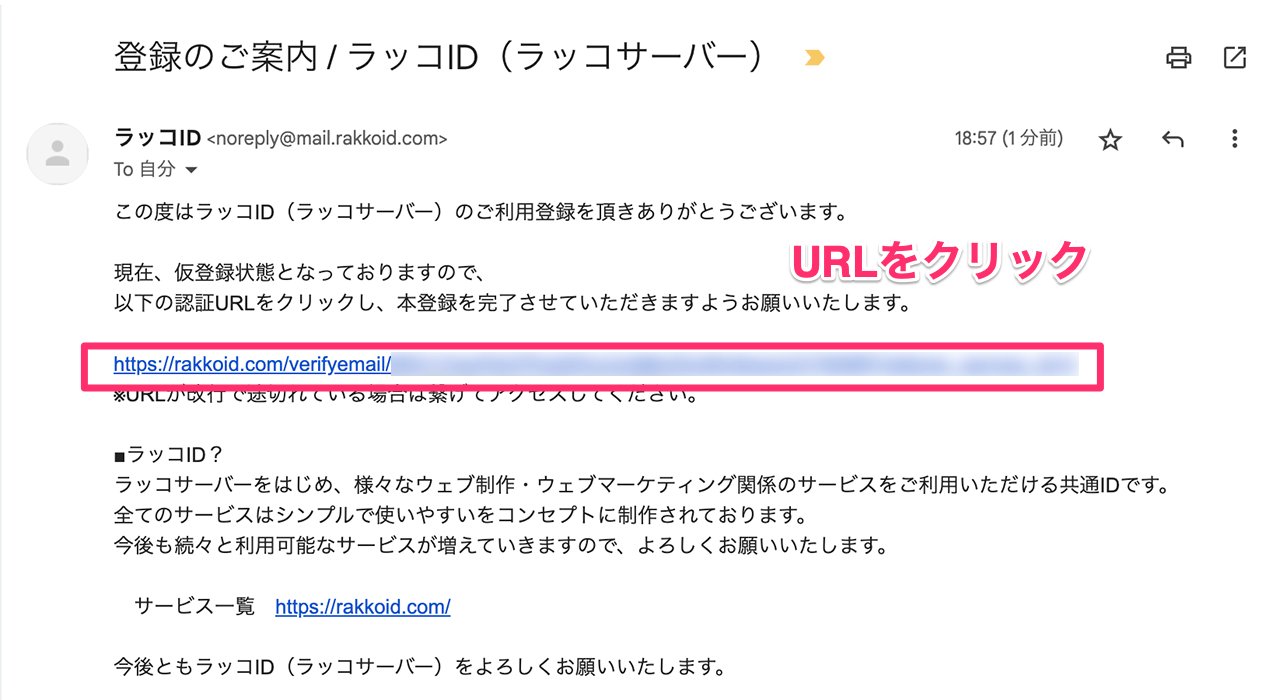
本登録を行うページが表示されます。「ラッコIDに登録する」をクリックしてください。
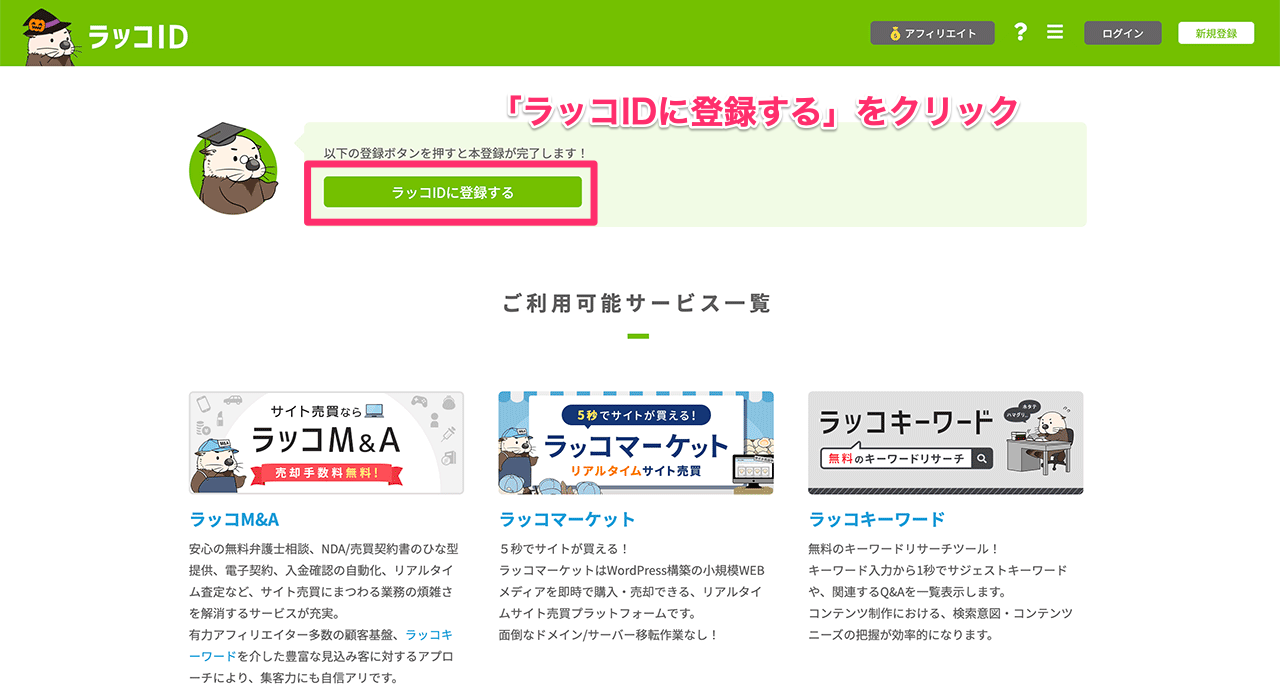
これでラッコIDの作成が完了しました。
表示されたラッコIDとパスワードを忘れないように控えておきましょう。
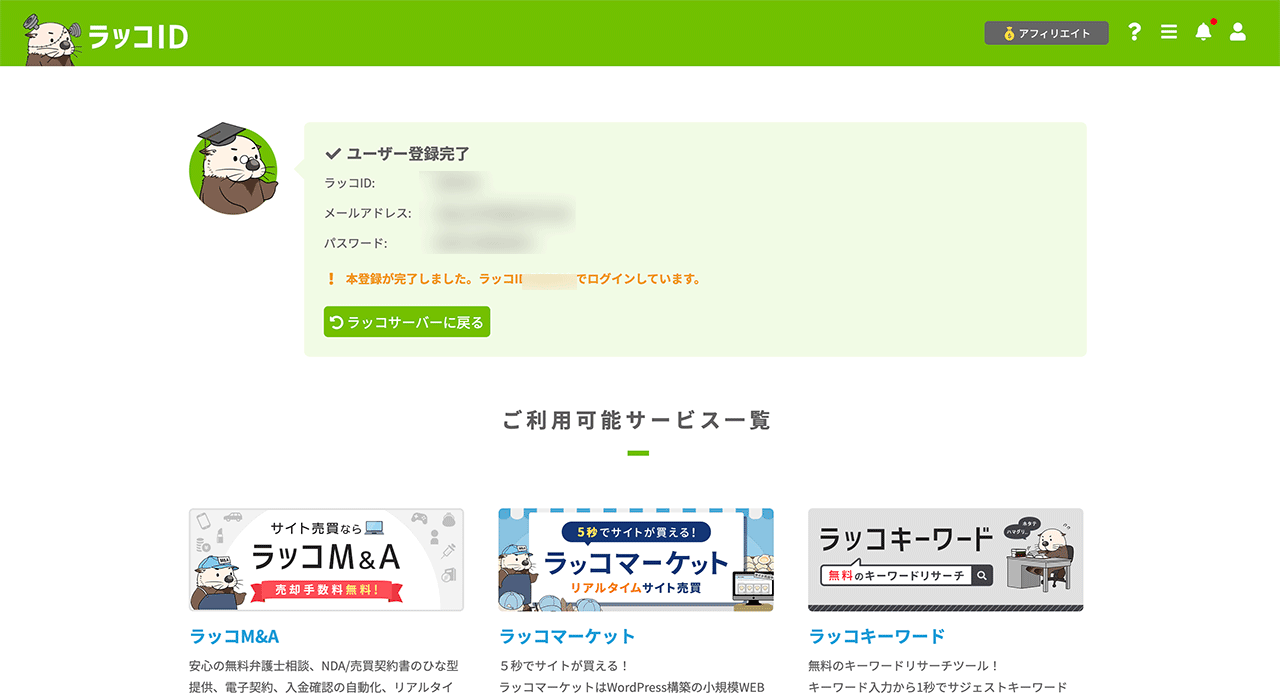
ラッコサーバーを申し込む
続いてラッコサーバーを申し込みます。
「ラッコサーバーに戻る」をクリックしてください。
最初にユーザー情報を登録します。
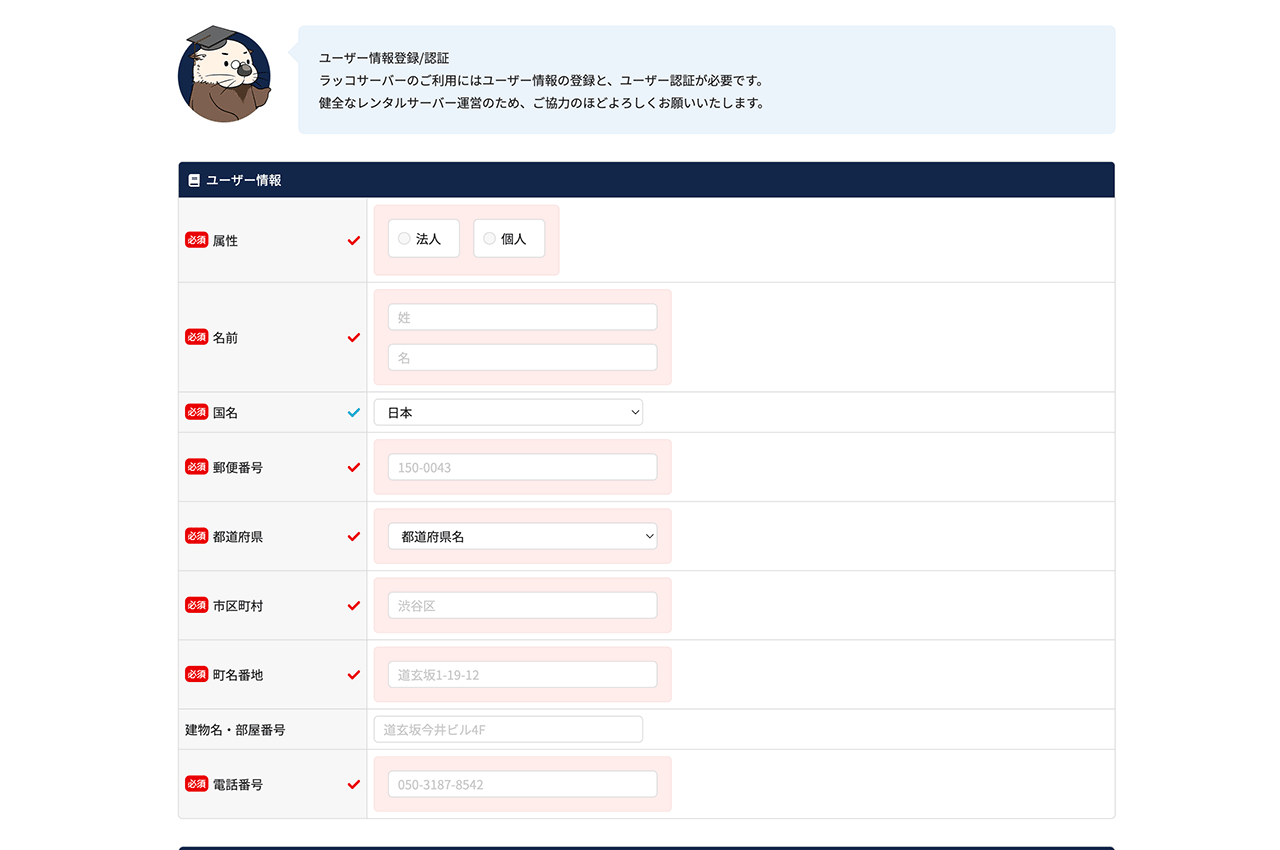
本人確認のためのSMS認証を行いますので、電話番号を入力して、「SMS認証開始」をクリックします。
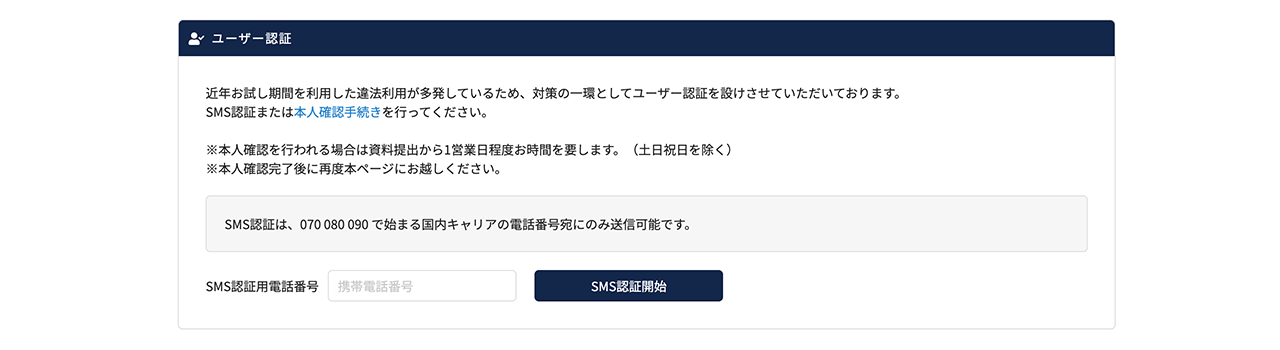
SMSで届いた認証番号を入力して認証は完了です。
「ユーザー情報登録」をクリックしてください。
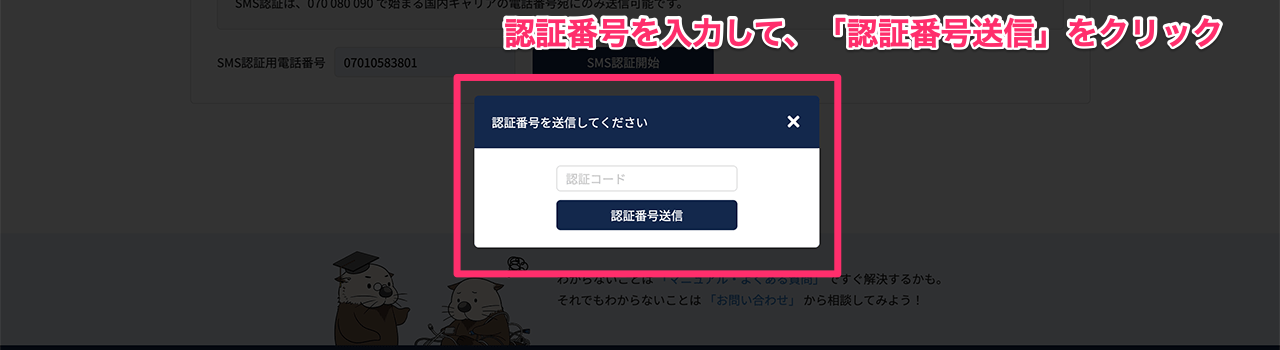
ユーザー情報が登録できたら、管理画面からサーバーを契約していきます。
今回は最速でブログを開設するために「かんたんブログスタート」を使っていきます。
ただ、「かんたんブログスタート」では無料お試し期間が適用されないため、お試し期間を使いたい方は「新規契約」から申し込みをしてください。
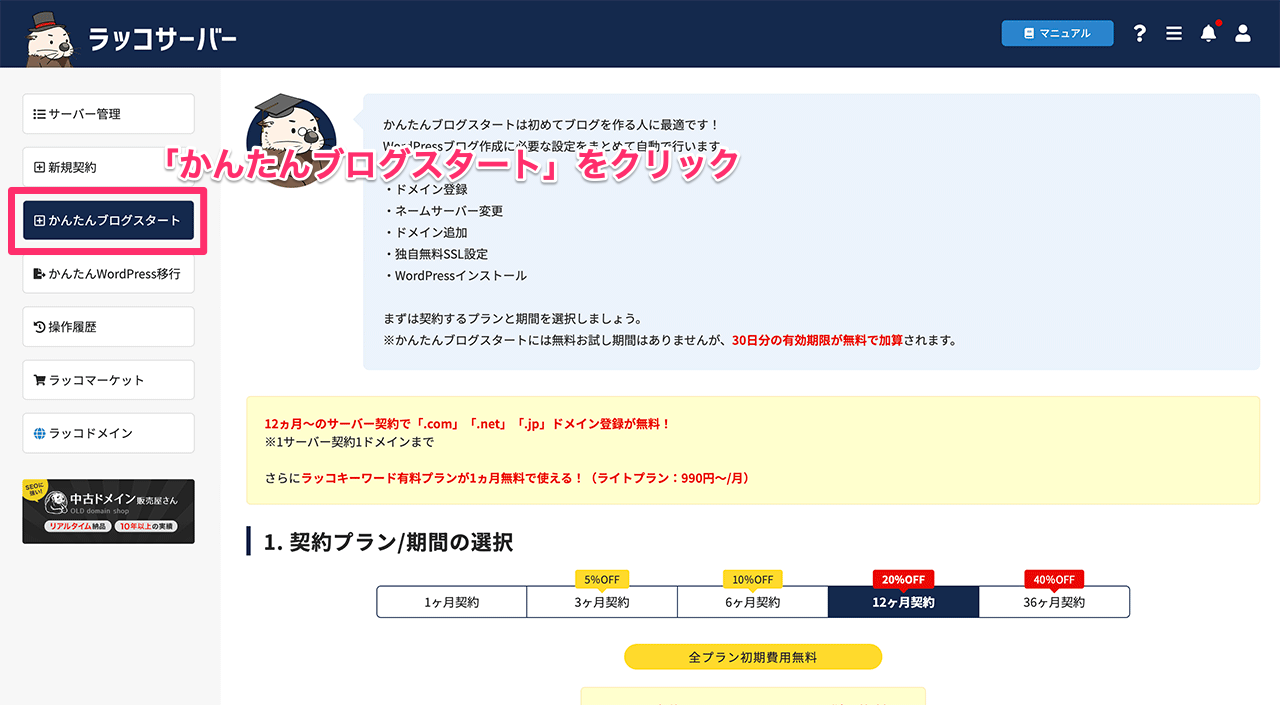
最初に契約期間とプランを選択します。
任意の期間を選択してください。契約期間が長いほど割引率が高くなります。
おすすめは「.com」「.net」「.jp」ドメイン登録が無料になり、「ラッコキーワード」が1ヶ月無料で使用できる特典がある12ヶ月以上の契約です。
プランはドメインが無制限で登録できるRK2がおすすめですが、最初は小規模に始めたいという方はRK1でも良いでしょう。
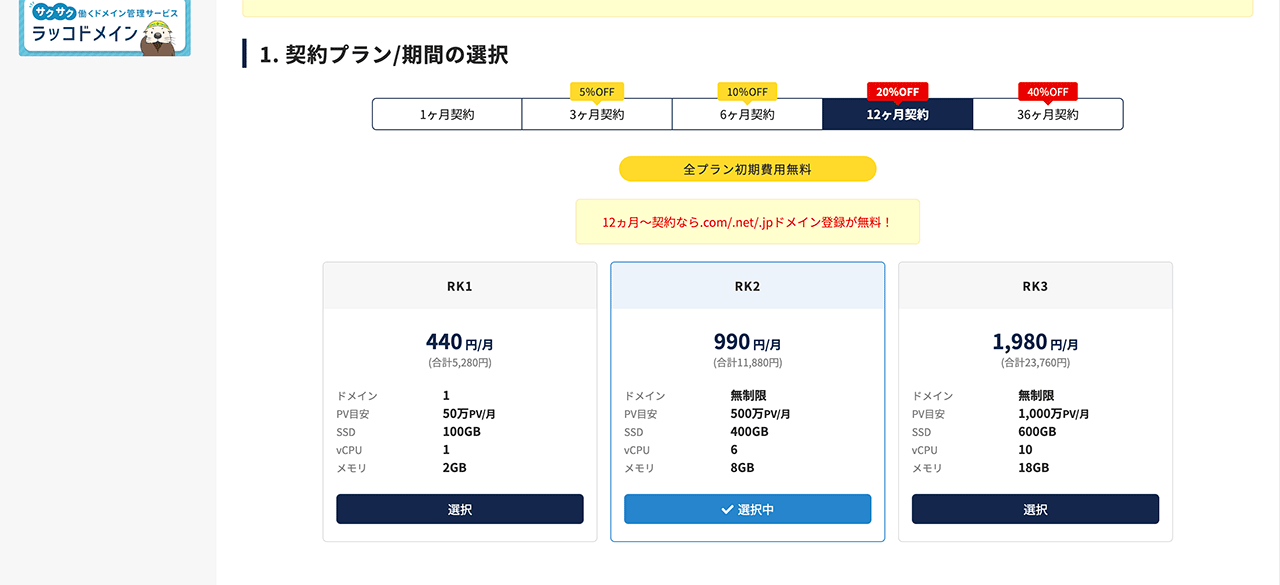
自動更新設定は更新忘れによるサーバー停止等のトラブルを避けるためにも「自動更新する(推奨)」にしておきましょう。

ブログを公開するドメインを取得します。
上記で12ヶ月以上の契約を選択した方は無料特典となる「.com」「.net」「.jp」ドメインがおすすめです。
お好きなドメイン名を入力して、取得可能か検索してみましょう。
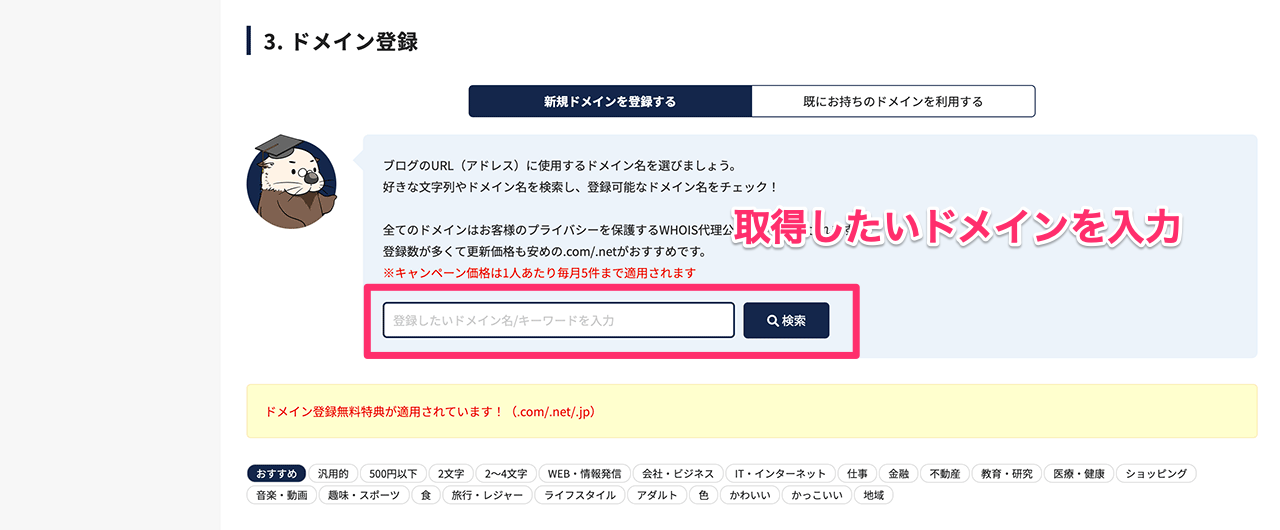
気に入ったドメインがあれば「選択」をクリックします。
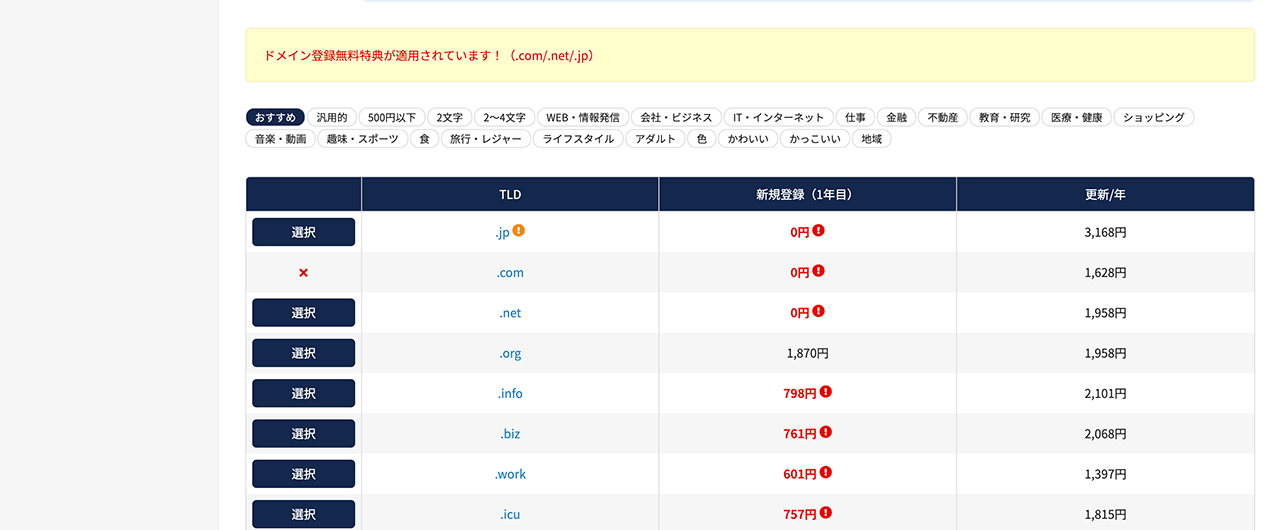
そのままインストールするWordPressの設定も行えます。
設定したいユーザー名とパスワードを入力してください。
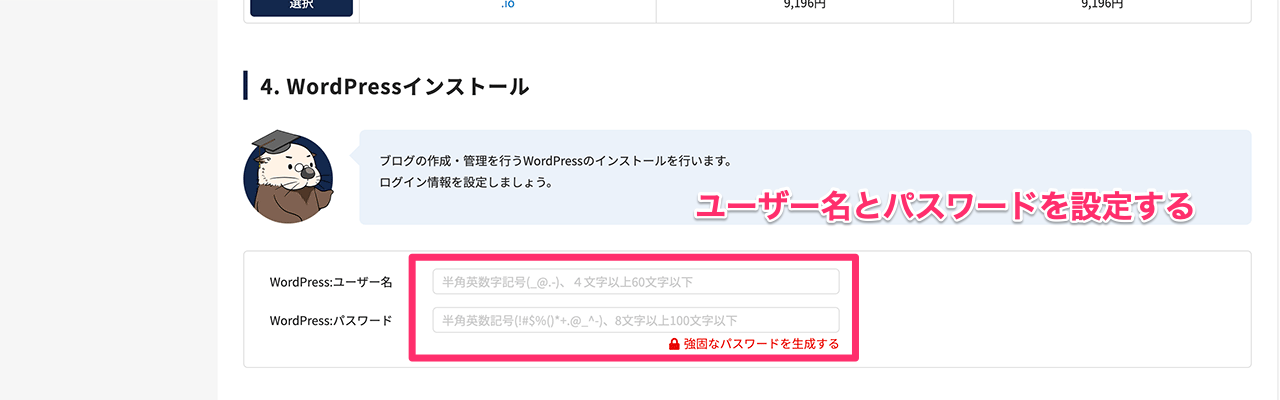
入力が完了したら、「お申し込み内容確認」をクリックします。
契約内容を確認したら、支払い方法を入力します。
対応している支払い方法は「カード決済」と「PayPal」、「銀行振込」です。
今回はカード決済で進めていきます。
カード決済タブの「カード情報登録画面に移動する」をクリックしてください。
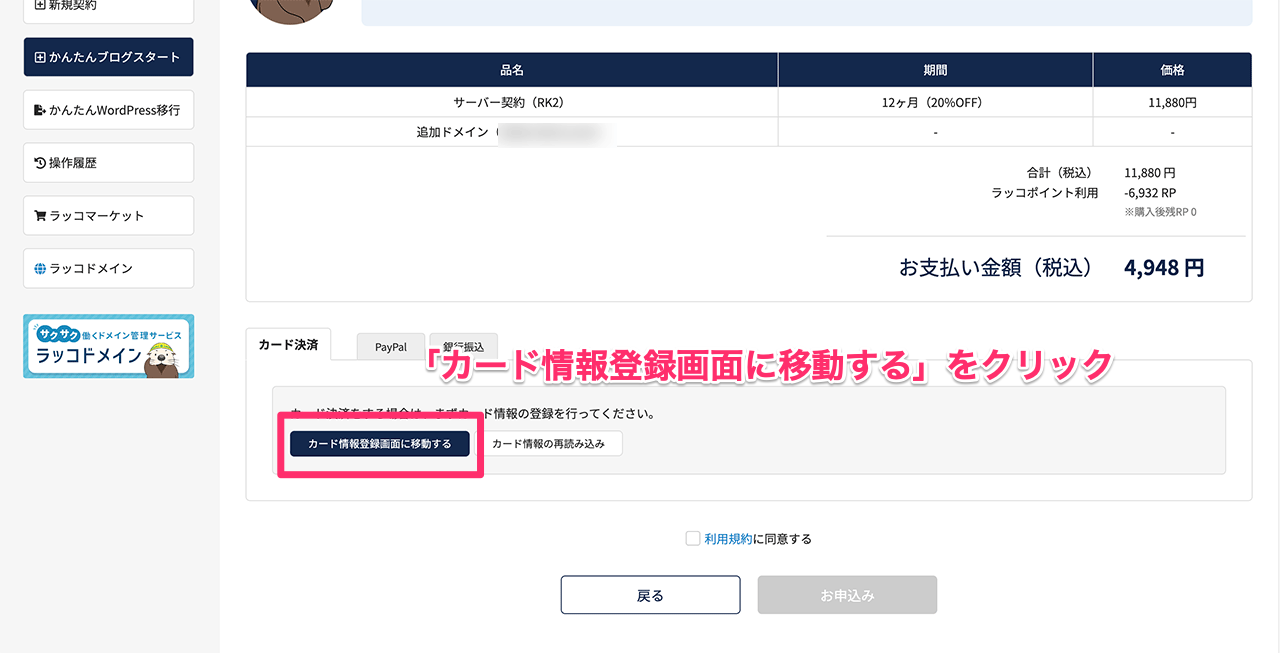
カード情報を入力してください。
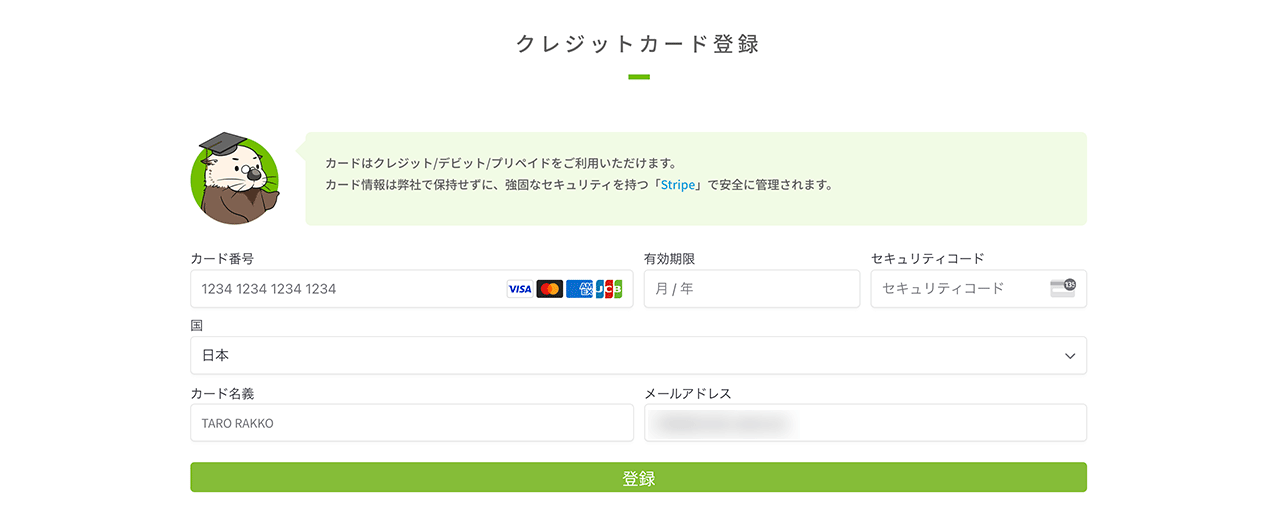
カードの登録が完了したら、利用規約に同意して、「お申し込み」をクリックしてください。
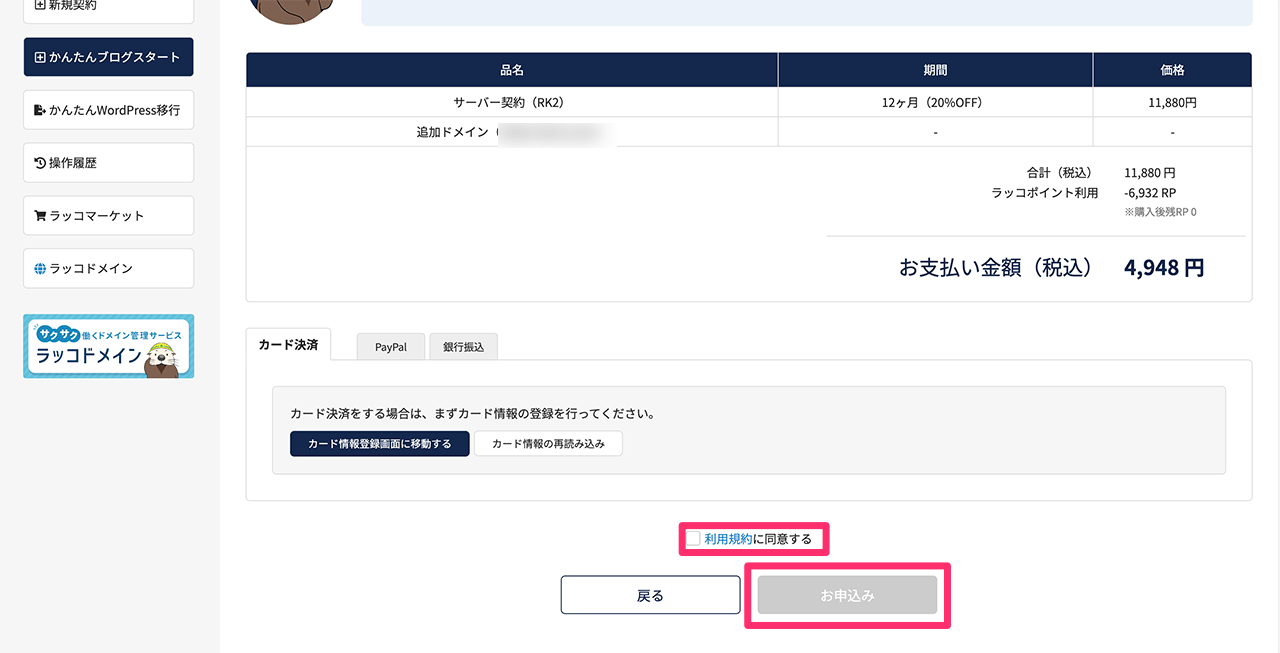
これで申し込みは完了です。WordPressのインストールが完了するまでしばらく待ちましょう。
ブログの設定が完了したら、ブログ情報が表示されます。忘れないように控えておきましょう。

これで契約からブログ開設までの作業は完了です。
その他のラッコWEBサービス
その他のラッコWEBサービスを紹介します。
上述したラッコマーケットの他にもドメイン管理などブログ運営に必要なサービスが用意されているのでチェックしてみてください。
| サービス | 内容 | 公式サイト |
| ラッコM&A | Webサイトの売買を容易にし、売主に売却手数料をかけずに提供するプラットフォーム。無料弁護士相談や弁護士監修の契約書生成を提供し、取引プロセスを効率的にシステム化して、サイト売買をスムーズかつ迅速に行える。 | https://rakkoma.com/ |
|---|---|---|
| ラッコマーケット | サイトを最短5秒で買える、業界初のリアルタイムサイト売買プラットフォーム。販売価格1万円~50万円の小規模WEBメディア(WordPress構築)を取り扱っている。 | https://rakkoserver.com/market/ |
| ラッコキーワード | 無料(一部有料)で利用できるキーワードリサーチツール。調査したいキーワードを入力すると一瞬でキーワードリサーチに必要な情報を収集してくれる。特長は情報の多さと取得情報の使いやすさ(キーワードコピー、CSVダウンロードなど)です。 | https://related-keywords.com/ |
| ラッコドメイン | ドメインの登録と管理を容易にするWebサービス。ICANN公認のGMOインターネット株式会社と提携されています。シンプルな管理画面で基本的な登録と管理が可能で、大量のドメインも効率的に扱えます。 | https://rakkodomain.com/ |
| 中古ドメイン販売屋さん | SEOに特化した中古ドメイン(オールドドメイン)を提供。10年以上の実績とノウハウを持つ中古ドメイン販売業者で、安心して購入できるドメインを提供しています。3つ以上のドメインを注文すると10%割引(30以上で20%割引)、リアルタイム納品、インデックス確認済み、手動対策返品保証が特徴です。 | https://www.topshelfequestrian.com/ |
まとめ
実際にしてみて確かにこれからブログを始めてみようという方にはおすすめできるレンタルサーバーだと感じました。
初心者の方にとってはまずブログを開設するところが最初のハードルだと思いますが、そこが関連ツールも含めてワンパッケージになっているのはとても魅力的ですね。